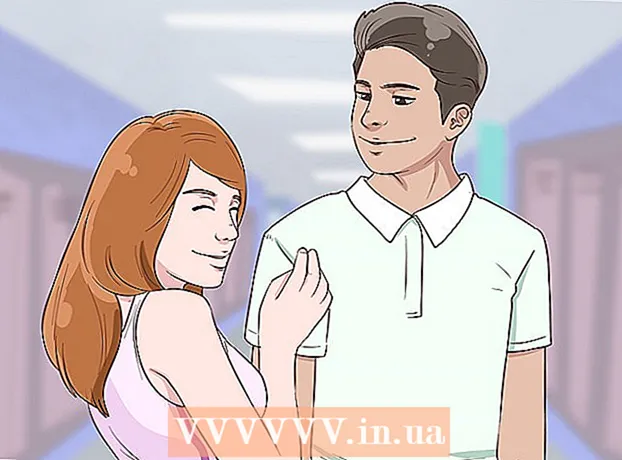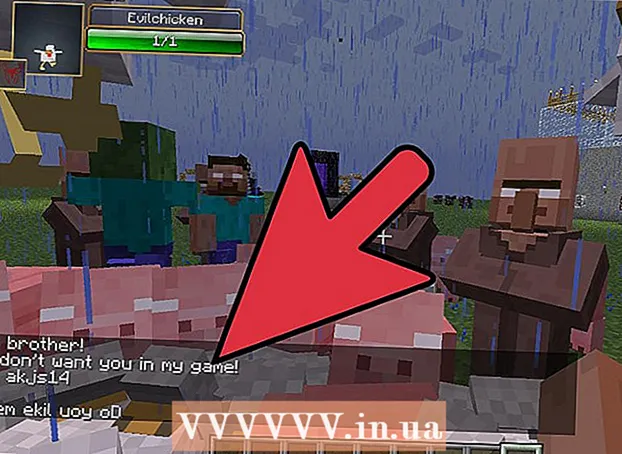Autore:
Randy Alexander
Data Della Creazione:
25 Aprile 2021
Data Di Aggiornamento:
1 Luglio 2024

Contenuto
Chromecast ti consente di trasmettere in streaming dalla finestra di Chrome a una TV o a un monitor. Tuttavia, come molti altri dispositivi elettronici, possono verificarsi problemi durante il processo. Spesso il modo più semplice per risolvere il problema che stai riscontrando con il tuo Chromecast è ripristinare l'impostazione predefinita come inizialmente. Sarà quindi necessario ripristinarlo, ma non dovrebbe richiedere troppo tempo.
Passi
Metodo 1 di 3: utilizza l'app desktop Chromecast
Apri l'app Chromecast sul tuo computer. L'app può essere posizionata sul desktop, nel menu Start o nella cartella Applicazioni.
- Se non hai installato l'app Chromecast, puoi scaricarla da
- È disponibile solo quando puoi connetterti al tuo Chromecast. Se Chromecast non viene visualizzato nell'elenco dei dispositivi selezionabili, fai clic qui.

La tua scelta di Chromecast. Se hai più Chromecast sulla tua rete, dovrai selezionare il Chromecast che desideri modificare.
Stampa.Impostazioni.

Stampa.Ripristino delle impostazioni di fabbrica. Premere Ripristina per confermare. Questo è il passaggio per ripristinare le impostazioni predefinite del Chromecast. Dovrai configurare nuovamente il dongle Chromecast per utilizzarlo. annuncio pubblicitario
Metodo 2 di 3: utilizzo dell'app Chromecast per dispositivi mobili
Scarica l'app Chromecast dal Google Play Store sul tuo dispositivo Android. Non è possibile ripristinare le impostazioni predefinite da un'app iOS. Se puoi utilizzare solo l'app iOS, fai clic qui per ripristinare manualmente il Chromecast.
- È disponibile solo se riesci a connetterti al tuo Chromecast. Se Chromecast non viene visualizzato nell'elenco dei dispositivi selezionabili, fai clic qui.

Fare clic sul pulsante Menu (≡). Questo pulsante viene visualizzato nell'angolo superiore sinistro dello schermo.
Fare clic su "Impostazioni". Questo aprirà il menu Impostazioni per il tuo Chromecast.
Fai clic su "Ripristina i dati di fabbrica del Chromecast". Una volta confermato, il tuo Chromecast verrà ripristinato alle impostazioni di fabbrica. Sarà necessario eseguire nuovamente il processo di installazione. annuncio pubblicitario
Metodo 3 di 3: utilizza il pulsante Reimposta Chromecast
Individua Chromecast sulla TV. Assicurati di averlo collegato in modo da poter ripristinare le impostazioni di fabbrica. Il Chromecast non può essere ripristinato se scollegato.
Tenere premuto il pulsante di ripristino. Questo pulsante si trova proprio accanto alla Micro USB (porta di connessione) all'estremità del dongle Chromecast.
Tenere premuto il pulsante di ripristino per 25 secondi. La spia del Chromecast inizierà a lampeggiare e lo schermo della TV mostrerà il logo del Chromecast e le parole "Ripristino delle impostazioni di fabbrica".
Configura Chromecast. Dopo il ripristino, dovrai eseguire nuovamente l'installazione per poter utilizzare Chromecast. annuncio pubblicitario